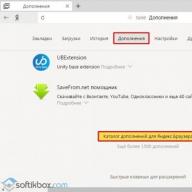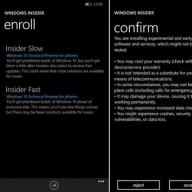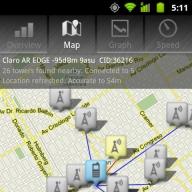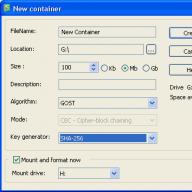Tidak semua perangkat seluler dilengkapi dengan memori internal yang memadai. Menghubungkan flash drive memecahkan masalah ini dan memungkinkan Anda menonton film berukuran besar di ponsel atau tablet, memindahkan file, dan melakukan operasi lain dengan data. Beberapa metode dapat digunakan untuk menggabungkan ponsel cerdas dan drive eksternal, dan dukungan untuk standar tertentu juga diperlukan. Mari kita lihat lebih dekat cara menghubungkan flash drive ke smartphone Android dan mengatasi masalah yang muncul dalam prosesnya.
Bagaimana cara menghubungkan USB flash drive ke telepon Anda?
Sebelum Anda mulai menghubungkan perangkat penyimpanan USB ke perangkat seluler Anda, Anda perlu memastikan bahwa opsi ini tersedia. Anda perlu memeriksa perangkat untuk mengetahui keberadaan konektor Micro-USB.
catatan
Hampir semua ponsel modern dilengkapi dengan konektor Micro-USB, namun terkadang ada juga yang pabrikannya menggunakan standar koneksinya sendiri.
Sekalipun konektor yang diinginkan ditemukan pada ponsel, belum tentu mendukung teknologi OTG. Esensinya terletak pada penyediaan daya ke kontak, yang memungkinkan untuk menghubungkan tidak hanya flash drive, hard drive eksternal, tetapi juga mouse, keyboard, dan perangkat elektronik lainnya. Teknologi ini sudah diterapkan sejak Android versi 3.1. Pertama, Anda harus memeriksa kepatuhan firmware dengan mengunjungi bagian “Tentang perangkat”. Jika versinya lebih tinggi, Anda dapat melanjutkan ke titik pemeriksaan berikutnya:

Sesuai dengan hasil yang dihasilkan aplikasi, itu akan terjadi . Anda juga dapat melihat informasi pada karakteristik teknis smartphone dengan menemukannya melalui mesin pencari.
Jika semua syarat terpenuhi, langkah selanjutnya adalah membeli adaptor khusus. Di satu ujung terdapat output Micro-USB, di ujung lainnya terdapat input USB. Perangkat kecil ini dihubungkan ke konektor smartphone, kemudian dimasukkan flashdisk ke dalamnya. Kini flashdisk dengan dua output sudah mulai tersebar luas.
Sekarang kami telah mempertimbangkan metode koneksi paling standar, ketika telepon memiliki semua teknologi dan konektor yang diperlukan untuk memastikan kelancaran pelaksanaan prosedur. Namun, hal ini tidak selalu terjadi. Mari pertimbangkan opsi lain.
Bagaimana cara menghubungkan flash drive ke Android tanpa OTG?
Model ponsel pintar murah, yang berusaha menghemat setiap detail kecil, terkadang kekurangan teknologi OTG. Masalah ini dapat diatasi, tetapi diperlukan adaptor dan perangkat tambahan. Secara umum, prosesnya terlihat seperti ini:
- Ambil pengisi daya dengan kabel USB.
- Hubungkan sebagai sumber listrik ke USB-Hub (dengan kata lain, splitter).
- Hubungkan drive ke yang terakhir.
- Masukkan output splitter ke adaptor Micro-USB.
- Hubungkan yang terakhir ke perangkat seluler Anda.
Desainnya akan cukup besar dan terikat pada sumber listrik yang konstan, tetapi menggunakan metode lain untuk menghubungkan flash drive dan telepon tanpa dukungan OTG tidak akan berfungsi.
Penting untuk diketahui
Ponsel cerdas akan dapat dengan mudah membuka semua file yang tersimpan di memori eksternal, namun perekaman mungkin tidak didukung pada beberapa model.
Bagaimana cara menghubungkan flash drive ke Android tanpa Micro-USB?
Ponsel cerdas lama mungkin tidak memiliki konektor Micro-USB karena setiap pabrikan menggunakan standar input yang berbeda pada saat itu. Adaptor khusus akan membantu Anda mengatasi masalah ini. Cara termudah untuk mencari perangkat tersebut adalah di toko online, karena produknya spesifik dan seringkali tidak tersedia di gerai ritel biasa.
Saat melakukan pencarian, Anda harus menunjukkan nama lengkap ponsel atau tablet untuk mendapatkan adaptor yang sesuai dengan konektor yang ada.
Kemungkinan masalah dan solusinya
Saat menyambungkan flash drive, masalah lain mungkin muncul yang tidak terkait dengan konektor dan teknologi yang didukung. Mari kita lihat masalah paling umum dan metode penyelesaiannya:
- Flash drive tidak dipasang secara otomatis. Jika Anda yakin OTG ada, tetapi drive USB masih tidak muncul di pengelola file, berarti perangkat tersebut tidak memiliki fungsi yang diperlukan. Paling sering, masalah terjadi pada perangkat lini Nexus dan perangkat yang menggunakan . Solusinya adalah dengan menginstal aplikasi StickMount (memerlukan hak superuser agar dapat berfungsi).
- Format sistem file tidak valid. Flash drive dalam format FAT terhubung ke smartphone Android melalui micro-USB. Jika drive diformat ke standar NTFS, maka tidak mungkin mengenalinya menggunakan alat OS standar. Sebagai solusinya, ada dua pilihan yang bisa diambil:
- Format ulang flash drive ke format FAT. Ini dapat dilakukan baik di komputer maupun di ponsel pintar. Harap dicatat bahwa proses ini akan menghapus semua data. Oleh karena itu, disarankan untuk memindahkannya ke media lain terlebih dahulu.
- Instalasi . Dengan menggunakan alat program, Anda dapat membuka flash drive dalam format NTFS dan mengelola isinya. Ada perangkat lunak serupa lainnya, tetapi dalam banyak kasus memerlukan akses root agar dapat berfungsi.
- Jumlah memori eksternal terlalu besar. Perangkat dengan spesifikasi lemah mungkin mengalami kesulitan menghubungkan perangkat penyimpanan besar. Hal ini diwujudkan dalam kurangnya pengenalan atau macet saat digunakan. Hanya mengganti flash drive yang akan membantu.
- Kerusakan. Ini termasuk kerusakan pada drive, adaptor, dan konektor. Untuk mengidentifikasi penyebabnya secara akurat, Anda harus mengganti elemen satu per satu dan memeriksa pengoperasian yang benar.
Materi yang disampaikan menjelaskan secara detail cara menghubungkan flashdisk ke smartphone Android. Anda dapat mencapai rencana Anda bahkan tanpa adanya input Micro-USB dan dukungan OTG, dan aplikasi khusus akan membantu Anda mengenali drive dengan format yang tidak kompatibel.
Android sangat hebat dalam bekerja dengan USB flash drive; beberapa perangkat bahkan memiliki port USB lengkap. Namun tidak semua orang seberuntung itu. Sebagian besar perangkat dilengkapi dengan konektor microUSB. Apa yang harus dilakukan jika Anda perlu menghubungkan flash drive ke smartphone atau tablet yang hanya dilengkapi port microUSB?
Android memiliki teknologi USB On - To - Go (diterjemahkan secara longgar: plug and use). Intinya, perangkat tersebut mampu menyuplai daya ke media eksternal yang terhubung melalui microUSB. Berkat ini, pengguna memiliki kesempatan untuk bekerja dengan flash drive langsung dari tablet atau ponsel cerdasnya.
Yang initeknologi Semua perangkat dengan Android 3.1 ke atas pasti memilikinya.. Sedangkan sisanya, Anda perlu memeriksanya. Gunakan program dari Google Play Market untuk ini.
Memeriksa perangkat Anda menggunakan USB OTG Checker
Untuk memeriksa OTG pada perangkat Anda, cukup jalankan program USB OTG Checker. Dia akan menguji perangkat tersebut dan menunjukkan hasilnya.
Menghubungkan kabel OTG
Jadi, perangkat Anda cukup modern untuk mendukung teknologi sederhana ini. Sekarang Anda memerlukan adaptor USB ke microUSB. Kabel ini disebut juga kabel OTG.

Sepertinya adaptor biasa: di satu sisi ada colokan datar untuk konektor microUSB, di sisi lain ada port USB yang dilapisi plastik.
Hubungkan salah satu ujung kabel OTG ke ponsel cerdas atau tablet Anda, dan masukkan kartu flash ke ujung lainnya. Jika semuanya baik-baik saja, pesan terkait akan muncul di layar perangkat. Anda akan diminta untuk membuka pengelola file untuk melihat data dari drive USB.
StickMount: jika perangkat tidak melihat flash drive melalui adaptor
Sayangnya, tidak selalu sesederhana itu. Pada beberapa perangkat, drive USB mungkin tidak dikenali meskipun ada OTG. Jika kita mengecualikan kemungkinan kerusakan pada flash drive (periksa dengan menghubungkannya ke komputer), mungkin smartphone/tablet Anda tidak otomatis mendeteksi media eksternal. Dalam hal ini, program ini akan membantu. Anda dapat mengunduhnya dari Google Play Market.

- Unduh dan instal programnya.
- Coba masukkan flash drive lagi.
- Android sekarang akan meminta Anda untuk meluncurkan StickMount. Setuju. Flash drive akan terdeteksi dan Anda akan dapat melihat file yang diinstal di dalamnya.
Harap dicatat bahwa StickMount memerlukan akses Root.
Cara mendapatkan akses Root pada perangkat

Cara menghubungkan USB flash drive ke Android menggunakan adaptor - video
Cara melihat data dari flashdisk
Agar dapat bekerja dengan nyaman dengan drive eksternal, Anda memerlukan pengelola file yang baik. Jika Anda memiliki akses root, Anda dapat memilih dari berbagai opsi. Namun jika Anda adalah pemilik perangkat Nexus, setidaknya ada dua aplikasi di Play Market yang memungkinkan Anda melakukannya tanpa root.
| Aplikasi | Keterangan |
| Pengimpor Media Nexus | Menyalin data media dari media eksternal. Fitur Aplikasi:
|
| Pengelolaan File Nexus USB 2OTG. | Lihat file di media eksternal untuk perangkat Nexus. Fitur Aplikasi:
|
Ini bukan satu-satunya, tapi mungkin salah satu yang terbaik. Sayangnya, keduanya dibayar. Secara umum, mereka dapat berfungsi di perangkat lain, Anda perlu memeriksanya di sini. Anda dapat melakukannya menggunakan program Nexus Photo Viewer.
Jadi, untuk menghubungkan flash drive ke perangkat yang menjalankan sistem operasi Android, Anda memerlukan adaptor USB ke microUSB dan beberapa program. Selain itu, untuk sepenuhnya bekerja dengan media yang dapat dipindahkan, Anda memerlukan pengelola file yang bagus, yang hanya dapat diinstal pada ponsel cerdas atau tablet dengan akses root.
Anda tidak dapat menghubungkan perangkat penyimpanan USB ke setiap perangkat - beberapa ponsel cerdas tidak memiliki teknologi yang sesuai. Namun, semua gadget dengan Android 4.0 dan lebih tinggi dapat bekerja dengan flash drive, kecuali Google Nexus 4.
Jika Anda ingin menghubungkan drive USB ke ponsel cerdas Anda, Anda memerlukan apa yang disebut kabel OTG. Harganya relatif murah dan dijual di setiap sudut. Selain itu, Anda memerlukan aplikasi khusus untuk mengakses data di drive USB. Misalnya, aplikasi USB Media Explorer berfungsi tanpa hak root di semua perangkat kecuali Nexus.
Pengguna tingkat lanjut dapat menggunakan aplikasi StickMount, tetapi memerlukan hak akses root. Namun setelah menerimanya, Anda tidak hanya dapat membuka akses ke data di flash drive dan menyalin file, tetapi juga menghubungkan drive USB sebagai folder - mirip dengan fungsi Linux.
Beberapa perangkat, seperti HTC One atau Sony Xperia Z, tidak memerlukan instalasi aplikasi pihak ketiga; Anda cukup menyambungkan drive USB melalui kabel OTG. Terkadang Anda juga harus membuka menu "Pengaturan" - "Memori" - "Penyimpanan USB" untuk membuka bagian flash drive.
Konektor USB yang besar tidak sepenuhnya cocok untuk ponsel cerdas kompak. Namun ini tidak berarti bahwa flash drive tidak dapat dihubungkan ke sana. Setuju bahwa ini bisa sangat berguna dalam banyak situasi, terutama ketika ponsel tidak mendukung penggunaan MicroSD. Kami mengundang Anda untuk mempertimbangkan semua opsi untuk menghubungkan USB flash drive ke gadget dengan konektor micro-USB.
Pertama, Anda perlu mencari tahu apakah ponsel cerdas Anda mendukung teknologi OTG. Artinya, port micro-USB dapat menyuplai daya ke perangkat eksternal dan membuatnya terlihat oleh sistem. Teknologi ini sudah mulai diterapkan pada perangkat dengan Android 3.1 dan lebih tinggi.
Informasi tentang dukungan OTG dapat ditemukan di dokumentasi ponsel cerdas Anda atau cukup gunakan Internet. Untuk lebih yakinnya, download aplikasi USB OTG Checker yang tujuannya untuk mengecek dukungan perangkat terhadap teknologi OTG. Cukup tekan tombolnya "Periksa OS Perangkat pada USB OTG".

Jika pengecekan support OTG berhasil maka akan terlihat gambar seperti dibawah ini. 
Dan jika tidak, Anda akan melihatnya. 
Sekarang Anda dapat mempertimbangkan opsi untuk menghubungkan flash drive ke ponsel cerdas, kami akan mempertimbangkan hal berikut:
- menggunakan kabel OTG;
- menggunakan adaptor;
- menggunakan flashdisk USB OTG.
Untuk iOS, ada satu cara - menggunakan flash drive khusus dengan konektor Lightning untuk iPhone.
Menarik: dalam beberapa kasus Anda dapat menghubungkan perangkat lain, misalnya: mouse, keyboard, joystick, dll.
Cara 1: Menggunakan kabel OTG
Cara paling umum untuk menyambungkan flash drive ke perangkat seluler adalah dengan menggunakan kabel adaptor khusus, yang dapat dibeli di mana pun perangkat seluler dijual. Beberapa produsen menyertakan kabel tersebut dengan ponsel cerdas dan tablet.
Di satu sisi, kabel OTG memiliki konektor USB standar, di sisi lain, colokan micro-USB. Sangat mudah untuk menebak apa yang harus dimasukkan dan di mana. 
Jika flash drive memiliki indikator lampu, maka Anda dapat menentukan dari indikator tersebut bahwa daya menyala. Notifikasi tentang media yang terhubung mungkin juga muncul di smartphone itu sendiri, namun tidak selalu.
Isi flash drive dapat ditemukan di sepanjang jalur
/sdcard/usbStorage/sda1
Untuk melakukan ini, gunakan pengelola file apa pun. 
Metode 2: Menggunakan adaptor
Baru-baru ini, adaptor kecil dari USB ke micro-USB mulai dijual. Perangkat kecil ini memiliki output micro-USB di satu sisi dan kontak USB di sisi lain. Cukup masukkan adaptor ke antarmuka flash drive, dan Anda dapat menghubungkannya ke perangkat seluler Anda. 
Cara 3: Menggunakan flashdisk dengan konektor OTG
Jika Anda ingin sering menghubungkan drive, opsi termudah adalah membeli flash drive USB OTG. Media penyimpanan ini memiliki dua port sekaligus: USB dan micro-USB. Ini nyaman dan praktis. 
Saat ini, flash drive USB OTG dapat ditemukan hampir di mana pun drive biasa dijual. Sementara dari segi harga tidak jauh lebih mahal.
Metode 4: Flash drive untuk iPhone
Ada beberapa media khusus untuk iPhone. Transcend telah mengembangkan drive yang dapat dilepas JetDrive Go 300. Ia memiliki konektor Lightning di satu sisi dan konektor USB biasa di sisi lain. Sebenarnya, ini adalah satu-satunya cara yang benar-benar berfungsi untuk menghubungkan flash drive ke smartphone iOS. 
Apa yang harus dilakukan jika ponsel cerdas Anda tidak melihat flash drive yang terhubung

Tim "Lepas" digunakan untuk mengeluarkan media dengan aman. Harap dicatat bahwa StickMount memerlukan akses root. Anda bisa mendapatkannya misalnya dengan menggunakan program Kingo Root.
Kemampuan untuk menghubungkan flash drive USB ke ponsel cerdas terutama bergantung pada ponsel cerdas. Perangkat harus mendukung teknologi OTG, dan kemudian Anda dapat menggunakan kabel khusus, adaptor, atau menghubungkan flash drive micro-USB.
Pilihan Editor
Cara menghubungkan flash drive ke ponsel atau tablet: metode + fitur terbaik
Kartu memori adalah cara paling populer untuk menyimpan informasi di dunia modern - bahkan penyimpanan cloud belum mampu menggantikannya.
Meskipun flash drive stabil dan serbaguna, dalam beberapa kasus penggunaannya tidak mungkin dilakukan karena alasan teknis, misalnya, jika perangkat tidak memiliki port USB.
Materi menjawab pertanyaan bagaimana menghubungkan ke atau, dan pengaturan apa yang perlu diubah untuk menampilkan isinya dengan benar.
Inti masalahnya
Benar-benar semua flash drive modern tersedia dengan port USB 2.0 (pengecualian adalah kartu memori mikro yang dirancang untuk bekerja secara khusus di perangkat seluler, kamera foto dan video).
Port 2.0 sendiri cukup besar, sehingga tidak dapat dipasang pada model tipis modern.
Alternatifnya adalah port microUSB kecil, yang ukurannya sangat berbeda.
Jelasnya, tidak mungkin menghubungkan stik memori USB standar ke port microUSB tanpa menggunakan peralatan tambahan.
Untuk alasan ini, sejumlah adaptor ukuran standar hingga yang diperkecil telah dikembangkan untuk menghubungkan perangkat dan mentransfer material melalui kabel serat optik. Namun, selain itu sebenarnya perlengkapan tambahan. Anda juga perlu mengubah beberapa pengaturan di perangkat lunak perangkat.
Koneksi
Apa yang diperlukan untuk menghubungkan perangkat? Pertama-tama, ini adalah kabel adaptor serat optik.
Ini adalah kabel pendek, di satu sisi terdapat port koneksi untuk USB 2.0, dan di sisi lain terdapat colokan untuk dicolokkan ke konektor di telepon.
Perangkat ini tidak mahal dan dijual di toko komputer dan komponen.

Selain itu, perangkat itu sendiri harus mendukung layanan USB Host. Saat ini, semua ponsel cerdas dengan perangkat lunak lebih tinggi dari Android 5.0 memiliki fungsi ini.
Sistem file kartu memori itu sendiri juga memainkan peran penting. Masalah paling sedikit muncul dengan flash drive yang memiliki sistem file FAT32, tetapi pada prinsipnya dimungkinkan untuk bekerja dengan sistem file NTFS (tetapi dalam kasus ini, kegagalan mungkin terjadi).
Anda dapat mengubah sistem file flash drive dari komputer menggunakan program khusus dan.
Menggabungkan
Proses menghubungkan perangkat sangat sederhana:
- Masukkan kartu memori ke dalam konektor pada kabel;
- Masukkan steker di ujung kabel yang lain ke ponsel atau tablet Anda (dapat dihidupkan atau dimatikan);
- Nyalakan perangkat seluler Anda jika perlu;
- Dalam sebagian besar kasus, Anda tidak memerlukan pengaturan tambahan apa pun - pemberitahuan akan muncul di layar perangkat seluler Anda bahwa perangkat penyimpanan yang dapat dilepas telah terhubung dengannya;
- Juga di jendela ini biasanya ada tawaran untuk mengaktifkan pengelola file bawaan - aktifkan untuk mendapatkan akses ke konten kartu memori;

- Dalam kasus yang sangat jarang terjadi, pemberitahuan mungkin muncul yang menyatakan bahwa media yang dapat dipindahkan tidak dapat dihubungkan - masalah ini terutama disebabkan oleh fakta bahwa kartu memori beroperasi dalam sistem file atau sistem file lain yang tidak didukung, atau berisi lebih dari satu partisi (operasi normal adalah mungkin hanya dengan satu partisi data yang terhubung dengan perangkat penyimpanan lepasan);
- Dalam hal ini, lakukan perubahan yang diperlukan pada kartu memori;
- Omong-omong, Anda bahkan dapat menghubungkan hard drive komputer ke telepon Anda dengan cara ini, tetapi hanya perlu memiliki satu partisi (segmen);
- Beberapa adalah pihak ketiga. Yang terpasang pada perangkat, dapat mengambil sinyal dari flash drive dan membuka isinya dengan cara biasa;
- Jika Anda menghubungkan drive, tetapi ponsel tidak bereaksi dengan cara apa pun (tidak melihat drive, tetapi tidak ada pemberitahuan yang muncul), ini menunjukkan bahwa ponsel tidak mendukung Host USB dan Anda perlu mendapatkan hak root, meskipun terkadang hal ini tidak menyelesaikan masalah;
- Dalam kasus menghubungkan hard drive ke ponsel cerdas, situasi ini menunjukkan hal itu. bahwa tidak ada cukup daya untuk mendukung operasinya.
Jika flash drive terhubung dan Anda memiliki akses ke isinya, lebih baik tidak menggunakan pengelola file bawaan.
Akan jauh lebih nyaman menggunakan pihak ketiga.
Untuk pekerjaan paling nyaman dengan file di kartu memori, disarankan untuk mengunduh:
- X-Plore File Manager (atur pengaturan dalam program ke Izinkan akses melalui USB);

OTG FileManager Nexus USB dan Nexus Media Importer akan mencegat data dari flash drive meskipun tidak diterima di Android lama Anda. Ini adalah metode yang cepat dan nyaman, tetapi membutuhkan investasi finansial.

Kemungkinan kesulitan
Masalah khusus mungkin timbul dengan perangkat anggaran Asia dengan merek yang tidak diketahui, serta ponsel dan tablet yang tidak dimaksudkan untuk dijual di Federasi Rusia dan dipesan di situs web toko online asing.
Mereka tidak mendukung antarmuka beberapa flash drive resmi dan untuk membukanya Anda mungkin perlu melakukan reflash perangkat.
Kesulitan khusus muncul pada perangkat dengan versi sistem operasi lebih rendah dari Android 5.0.
Dalam hal ini, untuk pengoperasian normal, Anda perlu mendapatkan hak root pada perangkat.
Ini tidak selalu mudah dilakukan, Anda harus mengikuti algoritme:
- Unduh program FramaRoot di situs resmi pengembang di www.framaroot.ru;
- Anda akan mengunduh file aplikasi untuk Android - transfer ke perangkat Anda dan instal aplikasi;
- Untuk menginstal, perangkat Anda harus mendukung instalasi aplikasi dari sumber tidak dikenal - Anda dapat mengaktifkan fitur ini dengan mengikuti jalur Pengaturan à Aplikasi à Pengaturan tambahan;
- Sekarang jalankan aplikasinya;
- Pada halaman pertama Anda akan diminta untuk memilih jenis hak - tunjukkan SuperUser atau SuperSU;
- Selanjutnya, daftar eksploitasi akan ditampilkan;
- Klik salah satunya - jika tidak terjadi apa-apa, klik yang lain;
- Segera setelah Anda memasukkan yang benar, pemberitahuan akan muncul yang menunjukkan bahwa Anda telah menerima hak pengguna super penuh pada perangkat ini.
Mendapatkan akses menggunakan metode ini sesederhana dan secepat mungkin.
Ada cara lain untuk mendapatkannya tanpa menggunakan program pihak ketiga, tetapi cara tersebut melibatkan penggunaan pengaturan pabrik perangkat dalam mode pengembang, dan bagi pengguna yang tidak berpengalaman, prosesnya sangat sulit untuk diterapkan.
Selain itu, selama itu Anda dapat secara tidak sengaja membuat perubahan yang akan memengaruhi fungsi seluruh perangkat.

Penting! Ada beberapa jenis hak root. Root Penuh atau Pengguna Super adalah yang paling lengkap, dan untuk menghubungkan flash drive ke perangkat Anda, Anda perlu mendapatkannya. Hak jenis lain tidak cukup untuk proses ini.
Mereka menerima hak root satu kali - mereka disimpan setelah mematikan telepon, mengembalikan ke pengaturan pabrik, dll.
Anda bisa kehilangannya hanya dalam kasus ini, dan tidak di semua kasus. Selain kemampuan untuk menghubungkan flash drive, hak tersebut memberikan banyak keistimewaan lainnya.
Alternatif
Jika Anda tidak ingin membeli adaptor atau menghabiskan waktu menyiapkan perangkat, selalu ada beberapa alternatif, kurang lebih sederhana:
- Transfer informasi ke komputer Anda, lalu, satu per satu atau dalam bentuk arsip, unggah semua data ke penyimpanan cloud. Dari perangkat modern apa pun dengan akses Internet, Anda dapat mengakses cloud. Gunakan , atau yang dapat diakses oleh pengembang ponsel Anda;
- Cara alternatif– mentransfer materi ke komputer, dan dari komputer tersebut ke kartu microSD, yang kemudian dapat dipasang di telepon. Cara ini tidak efektif untuk file yang sangat besar, karena beberapa ponsel hanya mendukung kartu memori hingga kapasitas tertentu, dan perekamannya sangat lambat. Selain itu, Anda masih memerlukan adaptor khusus untuk komputer, tetapi sebagian besar kartu memori mikro dijual lengkap dengan adaptor tersebut;
- Mentransfer materi dari kartu memori ke komputer, lalu mentransfernya ke telepon menggunakan kabel serat optik USB-microUSB yang disertakan dengan semua perangkat modern. Keuntungan dari metode ini adalah kesederhanaannya dan tidak adanya kebutuhan untuk membeli adaptor dan kabel tambahan; kerugiannya adalah kebutuhan untuk mentransfer file, serta transfer file yang agak lambat ke telepon, yang terutama bermasalah dengan file besar. . Anda mungkin juga tidak memiliki cukup ruang di ponsel Anda.
Semua alternatif ini tidak cocok jika ruang di ponsel tidak cukup dan flash drive digunakan sebagai penyimpanan data eksternal.
Dalam situasi seperti ini, hanya menghubungkannya ke atau melalui kabel dapat membantu.

Kesimpulan
Faktanya, kebutuhan untuk menghubungkan flash drive ke perangkat seluler tidak sering muncul.
Kabel koneksi tidak memakan banyak ruang dan murah, jadi lebih baik membawanya jika Anda perlu segera membuka dokumen penting, tetapi tidak ada akses ke komputer atau Internet.